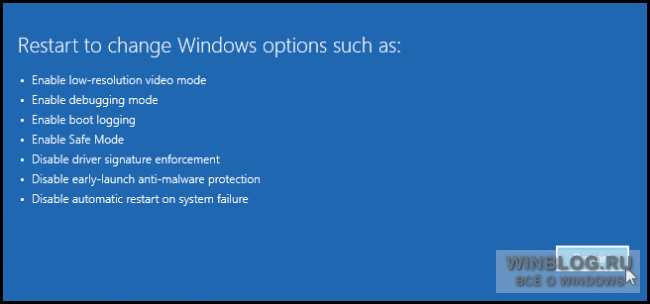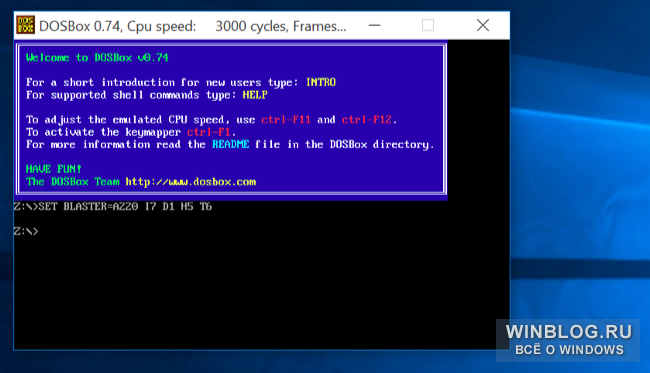Bu operatsion tizimning tubdan yangi taassurotini beradi - bu faqat bitta versiya raqami, u Windows 7 -dan uch raqamli farq qiladi. Va oldindan o'rnatilgan barcha ilovalar an'anaviy ish stoli emas, balki yangi "universal" ilovalardir.
Biroq, an'anaviy ish stoli dasturiga muhtoj bo'lganlar xavotirlanmasligi kerak. Windows 10 ning notanish dizaynidan qo'rqmang: agar dastur Windows 7 da ishlagan bo'lsa, u deyarli Windows 10 da ishlaydi.
Tizim Windows 7 va 8 -ga o'xshash
Ha, Windows 10 an'anaviy ish stoli dasturlarini ishga tushirishi mumkin. Windows 10 -ning ichki tuzilishi Windows 8 -ga juda o'xshash va u o'z navbatida Windows 7 -ga juda o'xshaydi. Dastur xavfsizligi modeli va drayverlar arxitekturasi tubdan o'zgarmadi - Windows XP va Windows o'rtasidagi farq. Windows Vista yoki Windows 7, yo'q.
Boshqacha aytganda, agar dastur Windows 7 yoki 8 da ishlasa, u deyarli Windows 10 da ishlaydi. Ha, Windows 10 ishlaydi. yangi model ilovalar, lekin an'anaviy ish stoli dasturlari ushbu yangi "universal" ilovalarga parallel ravishda ishlashi mumkin.

Windows RT yo'qoldi
Microsoft rivojlanishdan voz kechdi, shuning uchun hatto Microsoft Surface 3 -da ham ish stoli dasturlaridan foydalanish mumkin, lekin Surface 2 hali mavjud emas edi.
16 -bitli ilovalar, ya'ni Windows 3.1 -dan keyingi barcha dasturlar Windows 10 -ning 64 -bitli versiyalarida ishlamaydi. Ular Windows 7 ning 32-bitli versiyalarida ishlaydi, shuning uchun agar siz 16-bitli dasturlardan foydalana olmasangiz, Windows 10-ning 32-bitli versiyasini o'rnating. Umuman olganda, Windows 7-da ham xuddi shunday edi-64-bitli versiyalarda. 16 bitli ilovalar ishlamadi. Windows 10-ning 64-bitli versiyasida 16-bitli dasturni ishga tushirishga urinayotganingizda, bu kompyuterda qo'llab-quvvatlanmaydigan xabar paydo bo'ladi.

Ilovalarning muvofiqligini qanday tekshirish mumkin
Microsoft -da tizimni tekshiradigan va mos kelmaydigan dasturlar va qurilmalar haqida xabar beradigan Yangilash yordamchisi mavjud. Bu yordamchi Windows 7 va Windows 8.1 kompyuterlariga Center orqali avtomatik ravishda o'rnatiladigan Get Windows 10 ilovasiga o'rnatilgan Windows yangilanishlari... Vazifalar panelidagi dastur belgisini bosing va moslikni tekshiring.
Agar sizda biznes uchun muhim ilovalar yoki boshqa almashtirib bo'lmaydigan dasturlar bo'lsa, ishlab chiqaruvchidan ularning Windows 10 bilan mosligini tekshirib ko'ring, agar ular Windows 7 va 8 da ishlagan bo'lsa, bu muammo bo'lmasligi kerak.
Agar siz bu ilovalarsiz qila olmasangiz, yangilanishni bir necha haftaga kechiktirib, ular Windows 10 da boshqa foydalanuvchilar uchun ishlayaptimi yoki yo'qligini bilib olishingiz mumkin. Axir, yangilashga shoshilish shart emas - bu bepul bo'ladi. Windows 10 chiqarilganidan keyin to'liq yil.

Windows 10 eski o'rnatilgan ba'zi versiyalarga mos kelmaydi Windows dasturlari... Masalan, Windows Media Center bilan ishlamaydi, uni hali ham Windows 8 uchun haq evaziga yuklab olish mumkin. An'anaviy ish stoli versiyalari o'rnatilgan o'yinlar - "Hearts", "Klondike" (Solitaire) va "Minesweeper" - tizimdan chiqarib tashlangan, ammo oxirgi ikkitasining zamonaviy "universal" versiyalari mavjud. O'rnatilgan funktsiya DVD ijro etish yo'qolgan, lekin buning o'rniga, masalan, VLC pleerini o'rnatishingiz mumkin. Ish stoli gadjetlari abadiy yo'q bo'lib ketdi, lekin bu unchalik yomon emas - ular ishonchli ma'lumot himoyasi bilan maqtana olmasdilar.
| Materiallar (tahrirlash) |
Windows 10 -da eski sevimli dasturlarni qanday ishlatish kerak?
Ko'pgina Windows ilovalari Windows 10 da muammosiz ishlashi kerak. Har holda, agar ular Windows XP va Windows 7 da ishlagan bo'lsa, hech qanday muammo bo'lmasligi kerak. Ba'zi bir eski dasturlar va o'yinlar, masalan, Windows 3.1 dan birinchi marta boshlanmasligi mumkin, lekin bu muammoni hal qilishning bir necha yo'li mavjud. Administrator sifatida ishga tushirish
Microsoft -ning Windows 10 -da juda ko'p o'zgarishlar yuz berdi. Windows XP uchun ishlab chiqilgan ko'plab ilovalar Windows -ning zamonaviy versiyasida ishlaydi, faqat bitta kichik istisno. Windows XP davrida foydalanuvchilar har doim shaxsiy kompyuterlarini administrator hisobi ostida ishlatishga intilishgan. Ilovalar administratorga kirish huquqiga ega va ular ishlamasa ishlashni to'xtatadi deb taxmin qilingan. UAC (foydalanuvchi hisobini boshqarish) yordam dasturi buni tuzatadi, lekin dastlab ba'zida muammolar bo'lgan. Agar eski ilova kutilganidek ishlamasa, ustiga bosing o'ng tugmasini bosing sichqonchani yorliq yoki .exe fayliga kiriting kontekst menyusi ushbu huquqlar bilan ishlash uchun "Administrator sifatida ishga tushirish" -ni tanlang. Agar administrator kirishi kerak bo'lsa, uni moslik sozlamalarida har doim ma'mur sifatida ishlashga sozlashingiz mumkin. Muvofiqlik sozlamalari Windows 10 sozlamalari eski ilovalarni funktsional qilishi mumkin bo'lgan moslik variantlarini o'z ichiga oladi. Ularga kirish uchun ilova yoki .exe faylining yorlig'ini o'ng tugmasini bosing va Xususiyatlar-ni tanlang. Windows 10-da, Ishga tushirish menyusida, yorliqni o'ng tugmasini bosing, "Fayl papkasini ochish" -ni tanlang, so'ng yorliqni o'ng tugmasini bosing va "Xususiyatlar" -ni tanlang. Moslik yorlig'ini bosing. Sehrgar interfeysiga kirish uchun moslik muammolarini bartaraf etishni ishga tushirish tugmachasini bosishingiz yoki variantlarni o'zingiz sozlashingiz mumkin.
Masalan, agar dastur Windows 10 da to'g'ri ishlamasa, lekin Windows XP da to'g'ri ishlayotgan bo'lsa, "Bu dasturni moslik rejimida ishga tushirish:" katagiga belgi qo'ying va ochiladigan ro'yxatdan "Windows XP (Service Pack 3)" -ni tanlang. . Boshqa turli xil sozlamalarni sinab ko'ring. Masalan, juda eski Windows o'yinlar 10 "Past rang rejimi" opsiyasi tanlanganida ishlashi mumkin. Yuqori DPI displeylarida "Rasmni o'lchashni o'chirib qo'yish yuqori aniqlik Dastur normal ko'rinishi uchun ekran ". SafeDisc va SecuROM DRM talab qiladigan o'yinlar Windows 10 SafeDisc yoki SecuROM DRM ishlatadigan o'yinlarni ishga tushira olmaydi. Bular raqamli sxemalar huquqlarni boshqarish juda katta muammolarga olib kelishi mumkin. Umuman olganda, Windows 10 bu axlatni o'rnatishga ruxsat bermasligi juda yaxshi, bu faqat tizimni ifloslantiradi. Afsuski, bu shuni anglatadiki, eski CD yoki DVD disklarga taqsimlangan eski o'yinlar to'g'ri o'rnatilmasligi mumkin. Windows 7 dasturiy ta'minotining eski versiyalari bo'lgan virtual mashinalar o'ziga xos xususiyatni o'z ichiga oladi. oyna rejimi XP ". Aslida, u faqat o'z ichiga oladi virtual mashina bepul bilan Windows uchun litsenziya XP. Windows 10 -da Windows XP rejimi yo'q, lekin siz hali ham o'zingiz Windows XP rejimini yaratishingiz mumkin.
Sizga kerak bo'lgan narsa - VirtualBox kabi virtual mashinani ishga tushiradigan dastur va zaxira Windows XP litsenziyasi. Buni o'rnating Windows nusxasi virtual mashinada va siz ishlashingiz mumkin dasturiy ta'minot bunda eski versiya Ish stolidagi oynada Windows Windows ish stoli 10. Bu juda murakkab yechim, lekin u har doim to'g'ri ishlashi kerak - agar dastur to'g'ridan -to'g'ri apparat bilan o'zaro aloqada bo'lmasa. Virtual mashinalarda cheklangan periferik qo'llab -quvvatlash mavjud. Windows 10 Microsoft Virtual PC virtualizatsiya dasturi bilan mos keladi, bu foydalanuvchilarga Windows -ning bir nechta versiyasini ishga tushirishga imkon beradi. Bu bepul vosita sizga Windows XP va undan yuqori uchun mo'ljallangan dasturlarni ishga tushirish imkonini beradi, shuning uchun Windows 10 bilan mos kelmaydigan dasturiy ta'minotni ishga tushirish ehtimoli katta. Siz ushbu vositani Microsoft yuklash markazidan quyidagi havola orqali o'rnatishingiz mumkin: https://www.microsoft.com/en-us/download/details.aspx?id=4580 Yuklab oling va yuklab oling. Agar davom ettirmoqchi bo'lsangiz, litsenziya shartnomasini qabul qiling. O'rnatuvchi tomonidan tavsiya etilgan sozlamalarni qoldirishingiz yoki sozlamalarni o'zingiz sozlashingiz mumkin. Umuman olganda, Windows -ning eski versiyalari uchun dasturiy ta'minotga moslik bo'yicha eng muhim maslahatlar bu erda keltirilgan, agar Windows 10 -da eski dastur ishlamasa, kutilganidek ishlaydigan zamonaviy almashtirishni topib ko'ring.
Ba'zi foydalanuvchilar xatolarga duch kelishmoqda - bu faylning versiyasi ishlatilgan versiyaga mos kelmaydi Windows versiyasi(32 yoki 64) dasturlar va o'yinlarni ishga tushirganda. Bunday xabardan keyin ular uchun qolgan narsa - bu oyna va dastur o'rnatuvchisini yopish. Ushbu maqolada biz sizga bu xato va uni qanday tuzatish yoki undan qochish haqida ko'proq ma'lumot beramiz.
Xato paydo bo'lishining sabablari
Odatda, buning sababi Windows operatsion tizimining bit va ishga tushirilayotgan dasturning bitligi o'rtasidagi nomuvofiqlikdir. Ehtimol, sizda 32-bitli ma'lumot almashish arxitekturasi o'rnatilgan OS o'rnatilgan va siz o'rnatmoqchi bo'lgan dastur 64-bitli tizim uchun mo'ljallangan. Natijada siz "Bu faylning versiyasi siz foydalanayotgan Windows versiyasiga mos kelmaydi" degan xatoni olasiz.
Eslash muhim! 32-bitli tizimning o'ziga xos xususiyati shundaki, u faqat bir xil chuqurlikdagi dasturlarni ishga tushirishi mumkin. O'z navbatida, 64 bitli tizim 32 va 64 bitli fayllar bilan ishlashi mumkin Windows tizimlari... Bu hamma uchun amal qiladi operatsion tizimlar Windows 7 versiyasidan boshlanadi.
Kompyuteringizda qanday OS arxitekturasi borligini tekshirish uchun sizga kerak:
- "Boshqarish paneli" ni oching.
- "Tizim va xavfsizlik" bo'limiga o'ting.
- Keyin "Tizim" ni oching. Va bu sahifada siz "Tizim turi" qatorida Windows -ning bit chuqurligini ko'rishingiz mumkin.
Bunday holda, Windows 32 va 64 bitli mos kelmaslik xatosi bir necha usul bilan hal qilinadi.

Windows-ga 64-bitli arxitektura bilan o'ting
Agar siz buni qanday qilishni bilmasangiz, unda 2 ta mumkin variant hozir tasvirlab beriladi. Har kim Windows 64 bitli disk tasvirini sotib olishi kerak. Biz faqat "toza yig'inlar" ni tavsiya qilishimiz mumkin qo'shimcha dasturlar, masalan, "yorilgan" Photoshop va boshqalar. Internetdan toping va yuklab oling.
- BIOS -ga kirishingiz shart emas, chunki bu odatiy holatda kerak. Disk tasvirini tarqatish to'plami bilan yuklab oling, so'ng Daemon Tools Lite -ni yuklab oling va o'rnating. Ushbu dastur orqali tasvirni oching va o'rnating.
- Diskni formatlash va yangi bo'limlar bilan odatiy o'rnatish. Bu variant eng ishonchli, lekin u sizning barcha fayllaringizni, dasturlaringizni va qurilma drayverlarini diskdan olib tashlaydi. Shuning uchun, o'rnatishdan oldin, barcha kerakli fayllarni boshqa disk yoki flesh haydovchiga o'tkazishingiz kerak bo'ladi. Xato qachon paydo bo'lishi mumkin Windows o'rnatish 64 "eski" kompyuterda, uning apparati bu arxitekturani qo'llab -quvvatlamaydi. Bunday holda, o'rnatish natijasida xabar paydo bo'ladi - bu faylning versiyasi siz foydalanayotgan Windows versiyasiga mos kelmaydi. Bu vaziyatdan chiqishning bitta yo'li bor - yangisini sotib olish zamonaviy kompyuter operatsion tizimning 64-bitli arxitekturasini qo'llab-quvvatlaydi.
"Ushbu faylning versiyasi siz foydalanayotgan Windows versiyasiga mos kelmaydi" xatosining boshqa sabablari
Ushbu xatoning asosiy sabablaridan tashqari, o'rnatilgan 64-bitli OSda ham mumkin. Ko'pincha xato zamonaviy o'yinlarni ishga tushirish natijasida yuzaga keladi. Ushbu holatda:

- Administrator hisobidan foydalanib dastur yoki o'yinni ishga tushiring.
- Har xil versiya mosligi variantlari bilan o'ynashga harakat qiling. Buni amalga oshirish uchun o'yinni ishga tushirish moslamasini o'ng tugmasini bosing yoki sichqonchaning o'ng tugmachasini bosing. Ochiladigan menyuda "Xususiyatlar" ni va "Moslik" yorlig'ida "Ilovani muvofiqlik rejimida ishga tushirish:" katagiga belgi qo'ying va ro'yxatdan OS ni tanlang.
- Agar oldingi variant yordam bermasa, "Moslik muammolarini tuzatish" ni ishga tushiring.
- Ba'zida OSda arxivchi mavjud emas. Bunday holda, arxivlarni ochishda o'rnatish fayli tizim bu xatoni beradi. Tizim o'rnatishni yakunlashi va o'rnatish fayllarini ochishi uchun siz arxivchilardan birini yuklab olishingiz kerak. Siz ularni Internetda topishingiz mumkin.
Tizimni to'ldirish mumkin uchinchi tomon dasturlari va keyin ularni o'chirib tashlang. Ba'zi ilovalar ishga tushirilishi, ustuvorligi belgilanishi yoki o'rnatilishi taqiqlanishi mumkin. Odatiy bo'lib, barcha dasturlar o'rnatiladigan joy, siz ham o'zingizni belgilashingiz mumkin.
O'rnatilgan dasturlarni boshqarish
Operatsiya xonasi Windows tizimi 10, oldingi versiyalardan katta funksionalligi bilan farq qilsa -da, unda tanish vositalar va xizmatlar ham bor.
Windows 10 da boshqaruv paneli
Windows 10, oldingi versiyalar singari standart dastur, bu orqali siz uchinchi tomon dasturlarini olib tashlashingiz va boshqarishingiz mumkin.
Ilovani olib tashlash
Dasturlarni kompyuterdan olib tashlash uchun siz odatda papkada joylashgan o'chirish faylini ishlatishingiz mumkin o'rnatilgan dastur... Ammo bu fayl har doim ham ishlab chiqaruvchi tomonidan ta'minlanmagan, shuning uchun siz bu amalni "Boshqarish paneli" orqali bajarishingiz mumkin. "Dasturlarni o'chirish" bo'limida bo'lgan holda, dasturlardan birini tanlang va "O'chirish" tugmasini bosing, shundan so'ng o'chirish ustasi ochiladi, keraksiz dasturlarni kompyuteringizdan olib tashlash uchun uning ko'rsatmalariga amal qiling.
 "O'chirish" tugmachasi yordamida siz dasturlarni o'chirib tashlashingiz mumkin
"O'chirish" tugmachasi yordamida siz dasturlarni o'chirib tashlashingiz mumkin Video: Windows 10 -da dasturni qanday o'chirish kerak
Birinchi o'ringa qo'yish
Har qanday dasturga ustuvorlik berib, boshqa dasturlarga nisbatan unga beriladigan kompyuter ishlash foizini belgilashingiz mumkin. Masalan, agar sizda ikkita brauzer bir vaqtning o'zida ishlayotgan bo'lsa, ko'proq resurslarni iste'mol qiling va shunga ko'ra, ustuvorligi yuqori bo'lgan brauzer tezroq ishlaydi.

Dasturni ishga tushirishni faollashtirish
Dasturni ishga tushirishga qo'shib, siz har safar kompyuterni yoqganingizda, u o'z -o'zidan boshlanishini ta'minlaysiz. Agar siz har safar kompyuter bilan aloqa o'rnatganingizda dasturdan foydalansangiz, bu qulay. Ushbu usulning kamchiliklari kompyuterga yuklanishdir: avtomatik ishga tushirish dasturlari tizimni ishga tushirishni sekinlashtiradi va keyinchalik uni ortiqcha yuklaydi.

Video: Windows 10 da ishga tushirish dasturlari
Dasturlarni o'rnatishni taqiqlash
O'rnatishni rad etish ma'lum bir dastur standart Windows usullari ishlamaydi. Dasturlarni o'rnatishga kirishni cheklashning yagona yo'li administrator huquqisiz yangi hisob yaratishdir. Deyarli barcha ilovalar administrator nomidan o'rnatilgandan buyon ular asosiy bo'limga o'zgartirishlar kiritadilar qattiq disk, ulardan foydalaning oddiy foydalanuvchi qila olmaydi.
Agar sizga yangi hisobni to'liq nazorat qilish kerak bo'lsa, uni "Bola uchun" maqomi bilan yaratishingiz mumkin. Ushbu turdagi hisobda barcha harakatlar administrator hisobiga yuboriladi, undan siz qo'shimcha cheklovlarni o'rnatishingiz mumkin, jumladan, ba'zi ilovalardan foydalanish.

Video: Windows 10 ota -ona nazorati
Mos kelmaydigan dasturlarni o'rnatish

Video: moslik rejimi bilan ishlash
O'rnatilgan dasturlarning joylashishini o'zgartirish
Yangi ilovalar o'rnatiladigan standart joyni o'zgartirish uchun quyidagi amallarni bajaring:

Tizim dasturni o'rnatishga ruxsat bermaydi
Ba'zida, siz ilovani o'rnatmoqchi bo'lganingizda, dastur tizim uchun xavfli bo'lishi mumkinligi haqidagi xabarni ko'rishingiz mumkin va siz jarayonni davom ettira olmaysiz. Bunday holda, chiqishning ikkita yo'li bor: o'rnatilgan dastur haqiqatan ham xavfli, uning xavfsizligiga ishonch hosil qilish uchun uni antivirus bilan tekshiring yoki dasturning ishonchliligiga amin bo'lsangiz o'chirib qo'ying. oyna himoyachisi O'rnatishni amalga oshirishga to'sqinlik qiladigan o'rnatilgan antivirus. Shuni unutmangki, bu salbiy oqibatlarga olib kelishi mumkin.
 Ba'zida tizim keraksiz deb hisoblagan dasturni blokirovka qilishi mumkin
Ba'zida tizim keraksiz deb hisoblagan dasturni blokirovka qilishi mumkin Himoyachini vaqtincha o'chirib qo'yish uchun vazifalar menejerini oching, toping Windows jarayoni Himoyachi va uni to'ldiring. Bu himoyachini 10-15 daqiqaga to'xtatib qo'yadi, keyin yana boshlanadi. Bu vaqt ichida siz dasturni o'rnatishga vaqt topasiz.
 Windows Defender jarayonini tugatish
Windows Defender jarayonini tugatish Tizim ilovani o'rnatishga ruxsat bermasligining yana bir sababi bo'lishi mumkin: o'rnatish fayli uning xavfsizligini kafolatlaydigan ro'yxatdan o'tgan litsenziyaga ega emas. Bu sizni xavotirga solishi kerak: xavfsiz dasturlar sertifikat oladi. O'zingizning xavf -xataringiz ostida, UACni o'chirish orqali tizim taqiqini chetlab o'tishingiz mumkin hisoblar). E'tibor bering, buning uchun siz administrator sifatida tizimga kirishingiz kerak.

Nima uchun ilovalarni o'rnatish ko'p vaqtni oladi va uni qanday tuzatish kerak
U yoki bu dasturni o'rnatish ko'p vaqt talab qiladigan sabablar boshqacha bo'lishi mumkin:
- o'rnatish fayli shikastlangan yoki boshqa tizim bitligi uchun mo'ljallangan;
- kompyuter yoki uning ba'zi tarkibiy qismlari juda ko'p ishlaydigan jarayonlar, dasturlar yoki ishlaydigan vazifalar bilan ortiqcha yuklangan, shuning uchun o'rnatish uchun juda kam ishlash ajratilgan;
- qattiq disk to'lgan va o'rnatilgan dastur o'zi uchun joy topa olmaydi;
- qattiq disk noto'g'ri joylashtirilgan hujayralarga bo'linadi;
- Agar muammo katta dasturlarda paydo bo'lsa, antivirus jarayonni sekinlashtirishi mumkin, chunki u bir vaqtning o'zida tizimga qo'shilgan barcha fayllarni tekshiradi.
Shunday qilib, uzoq o'rnatishlarning asosiy sababi zaif, haddan tashqari yuklangan yoki buzilgan kompyuter komponentlari yoki optimallashmagan o'rnatish fayllari.
Ko'p hollarda olib tashlash keraksiz dasturlar yuqorida aytib o'tilganidek, ishga tushirishdan. Keraksiz dasturlarni olib tashlash va diskni defragmentatsiya qilish ham kompyuter tezligini oshirishga yordam beradi. Bundan tashqari, o'rnatish paytida antivirusni o'chirib qo'yishingiz kerak, shunda u ishingizni sekinlashtirmaydi.
Windows 10 -dagi dasturlarni o'rnatish, o'chirish, ishga tushirishga qo'shish va ustuvorlik berish mumkin. Agar tizim dasturni o'rnatishga yoki ishga tushirishga ruxsat bermasa, o'rnatilgan antivirus va sertifikatni tekshirishni o'chiring. Dasturlar bilan ishlashda ular kompyuterga yuklagan yukini kuzatishni unutmang.